Thinkpad X250在外观方面延续了小黑经典设计,彰显沉稳内敛的商务气息,低调而不平凡。机身表面细腻的磨砂纹理可以有效避免残留指纹,保证机身整洁性,美观性。而该机齐全的接口配置和手感不俗的键盘都提升了用户的使用感受,提升了办公效率。那么在Thinkpad X250笔记本中要如何使用U当家U盘来重装win8系统呢?下面我们就一起来就看看在Thinkpad X250笔记本中使用U当家U盘重装系统的具体方法吧。
一、用U当家安装win8系统前准备:
1、首先准备一个U盘,容量最好大于1G,然后下载U当家U盘启动盘制作工具,制作成U盘启动盘。具体教程可参考《U盘启动盘制作教程》
2、到网上下载win8系统,可到百度自行搜索,下载来的格式一般是ISO或GHO,然后把他放到U盘里的GHO文件夹。(前提是已经制作好U当家U盘启动盘)
二、在Thinkpad X250笔记本中安装win8的具体步骤:
第一步:将win8系统(ISO或GHO)镜像复制到U盘
打开启动U盘,进入“GHO”文件夹。将下载好的win8系统ISO/GHO镜像拷贝到此目录。由于ISO/GHO文件通常都比较大,可能需要等待1-2分钟。
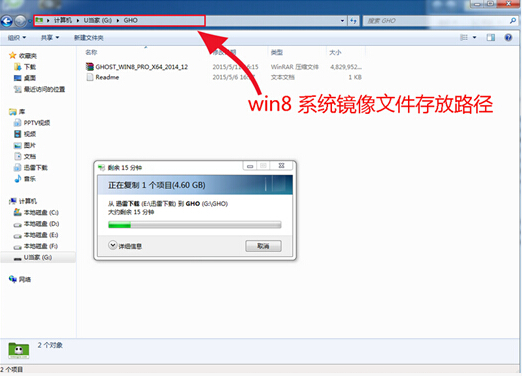
第二步:重启电脑,通过快捷键启动U盘进入U当家主界面。
设置U盘启动才能进入U当家主菜单进行下一步安装,相关教程可查阅:Thinkpad X250笔记本快捷键设置教程
第三步:进入PE系统执行“PE一键装机”安装win8
1、进入U当家启动菜单后,通过上下键选择“【02】运行U当家win2003PE增强版(老机器)”或者“【01】运行U当家win8PE装机维护版(新机器)”选项,具体可根据自己的机器实际情况选择。选中后,按“回车键”进入PE系统。

2、进入PE桌面后,用鼠标双击“U当家一键装机【Alt+Z】”图标,将打开“映象大师”软件。

3、进入“映象大师”后,通过“打开”按钮选择我们拷贝进U盘启动盘的ISO文件。
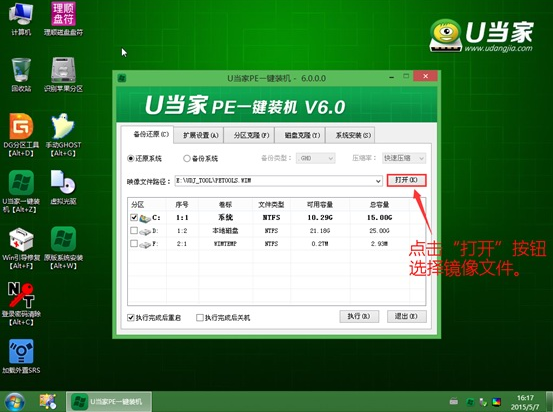
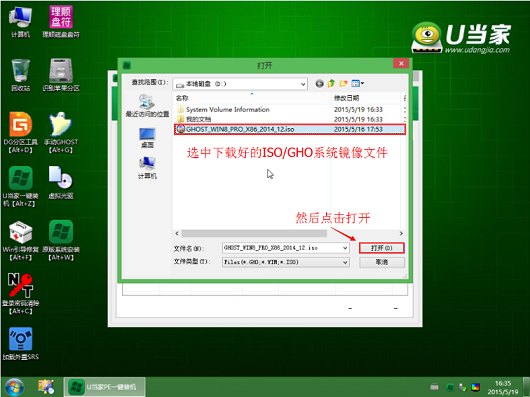

4、在弹出的窗口中,点击“打开”按钮选择我们需要的镜像文件,选中后,再选择要安装存储的磁盘,一般选择C盘,然后点击“执行”,确认无误就点击“确定”按钮。
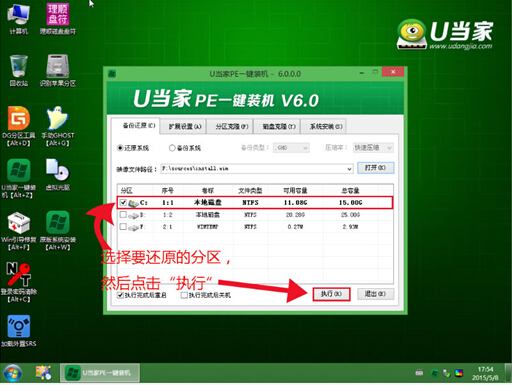
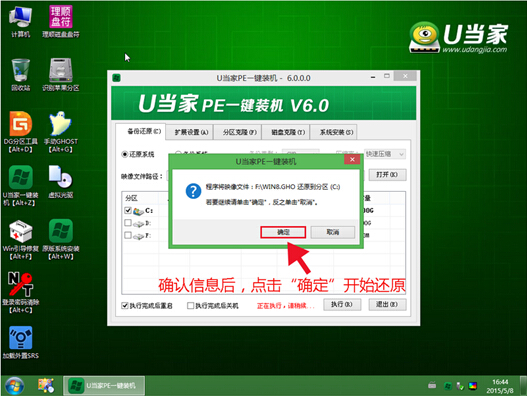
5、此时,会自动弹出系统还原界面。我们耐心等待系统还原自动安装win8系统。
关于Thinkpad X250使用U当家U盘启动盘重装win8系统的方法就先介绍到这里了,其实U盘装机也不是很难,反而是比较简单的,只要通过相关教程讲解再自己动手试试看就基本会了,有兴趣的用户可以根据本文的方法步骤进行操作。
推荐教程:
外星人Alienware 15笔记本使用U当家U盘安装win7
http://www.udangjia.com/help/2825.html
怎么在华硕n551JM4200中安装win8系统
http://www.udangjia.com/help/2813.html
怎么在华硕U305FA5Y71笔记本中把win8换成win10